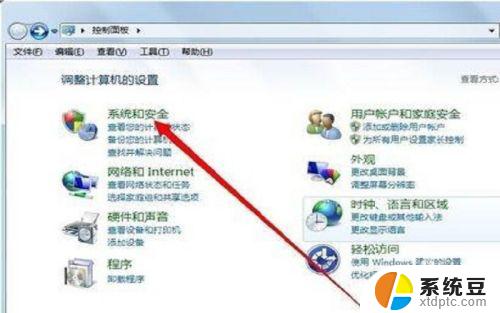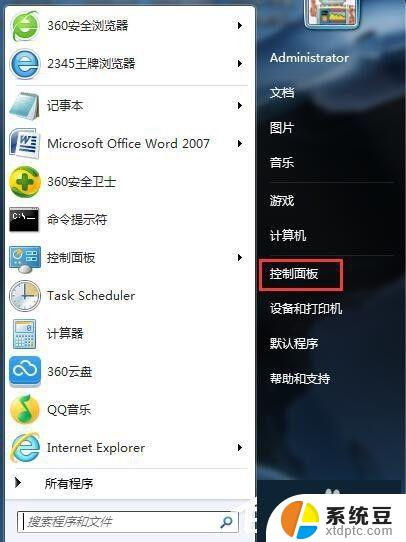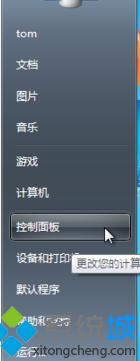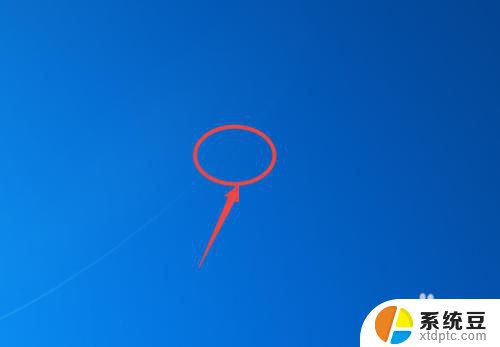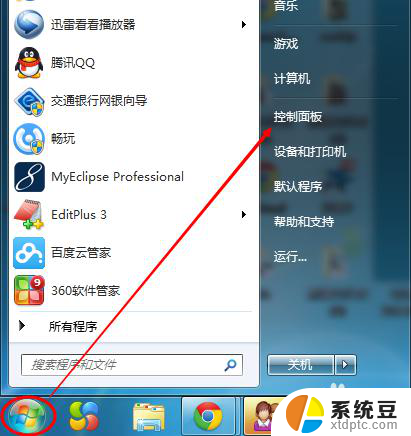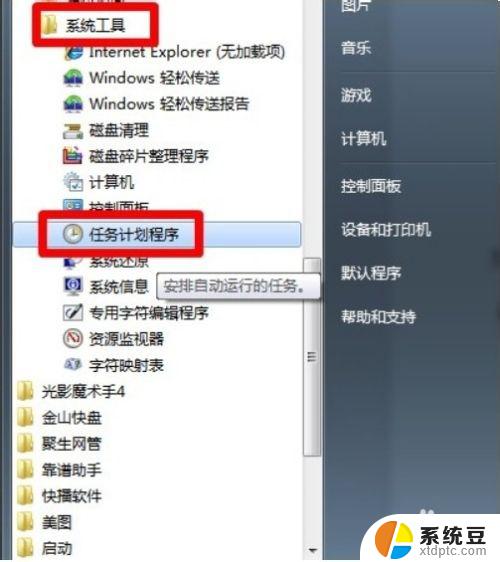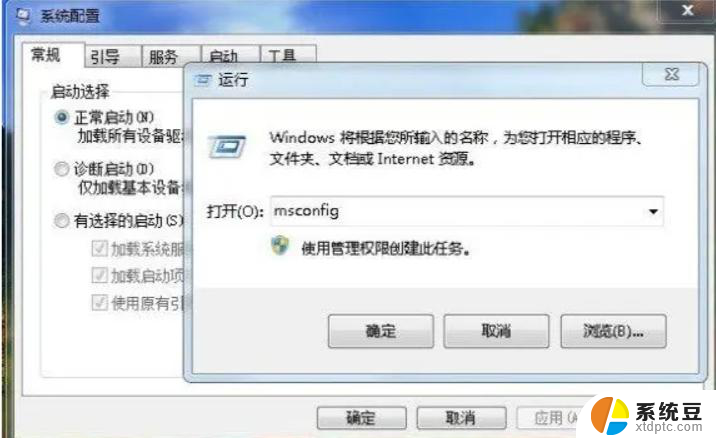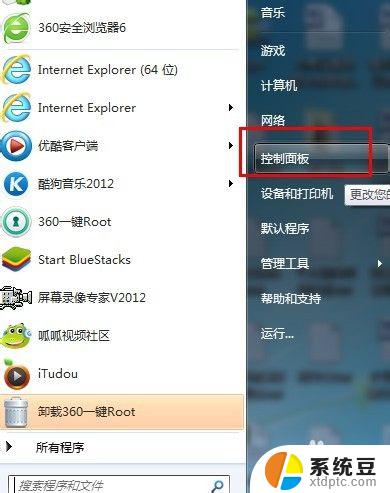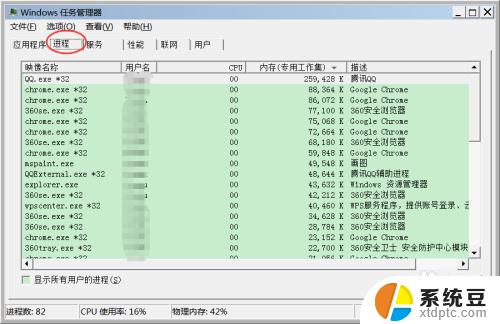电脑怎么设置定时关机win7 win7怎么设置定时自动关机
更新时间:2024-05-19 09:57:20作者:xtyang
在日常生活中,我们经常会遇到需要定时关机电脑的情况,对于Win7系统用户来说,设置定时关机是一项非常方便的功能。通过简单的操作,我们就可以让电脑在特定的时间自动关机,不仅能够节省电能,还能够保护电脑硬件。接下来我们就来看看Win7系统下如何设置定时关机的方法。
方法如下:
1.点击桌面左下角的开始菜单图标,然后在弹出的页面中点击 运行 选项或者是直接按下键盘的 win+R 组合快捷键。
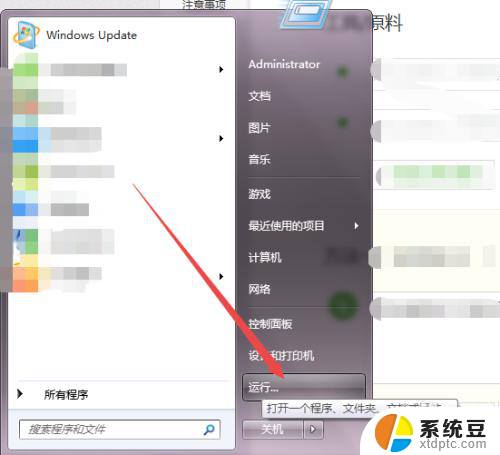

2.然后在弹出的运行小窗口中输入 cmd 回车。
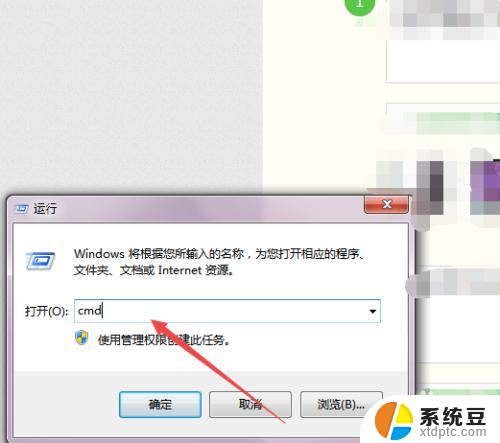
3.然后会打开一个 黑色的命令行窗口,在当前的窗口中输入 shutdown -f -s -t 3600 回车,然后在桌面的右下角就会弹出多久关闭计算机的提示了。
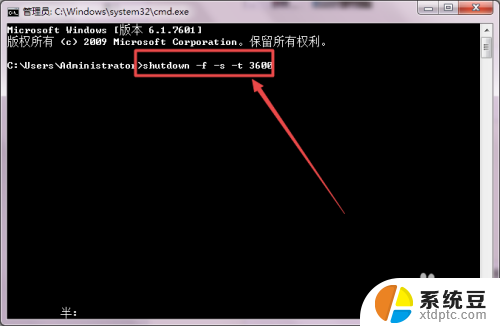
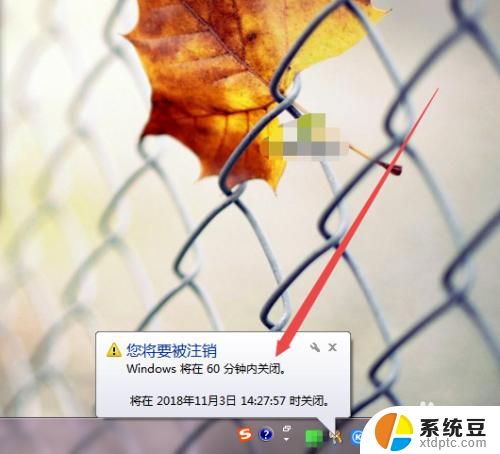
4.若是不知道shutdown 的参数可以输入 shutdown/? 回车,然后就可以看到各个参数的意思了。
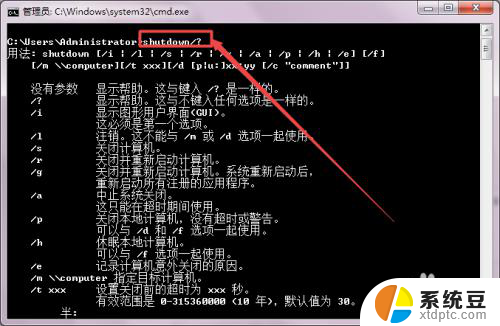
以上就是电脑如何设置定时关机win7的全部内容,如果遇到这种情况,可以尝试按照以上方法解决,希望对大家有所帮助。